當升級上iOS 10後,會發現內建音樂App有很大的改動,整體UI設計變的更大更顯眼,會有讓人有種錯覺是不是解析度沒調整好?就像是用iPhone5解析度套至iPhone6上感覺,不過這些不要緊,或許後續會改善,不然就是只能夠自己習慣這介面,話說回來,這次音樂改版,其中大多數喜愛聽音樂或使用Apple Music用戶都會發現,怎麼沒看見重新播放或隨機播放按鈕?其實是這些功能又被藏起來,本篇就要來教你如何叫出重複播放或隨機播放選單功能。
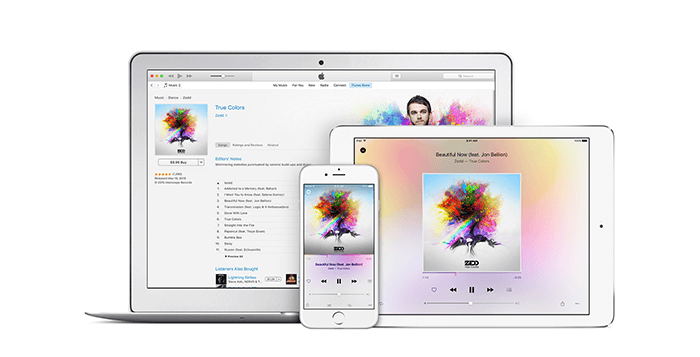
「重複循環播放或隨機播放」選單位置
Step 1. ▼點選音樂播放時,與舊版本一樣,底下會出現目前正在播放的音樂,將這專輯點開來往上滑一下,在最底下會看到接著播放右方就是「隨機播放」與「重複播放」按鈕。
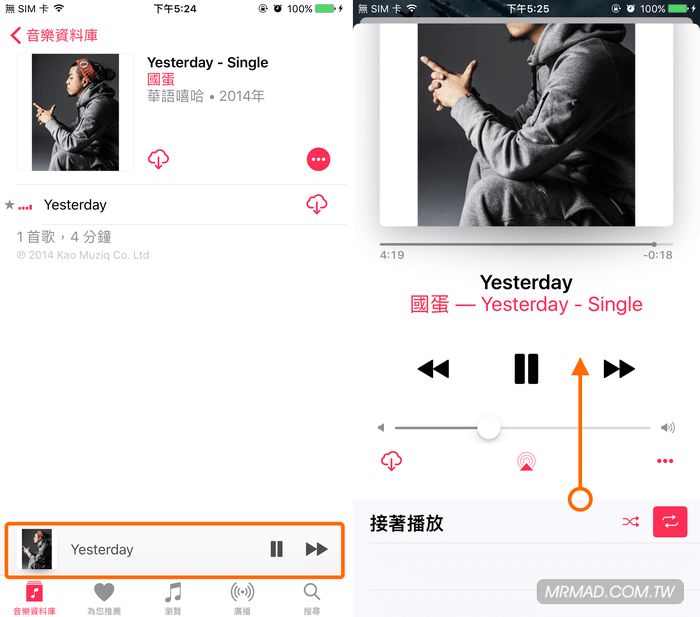
Step 2. ▼那要怎麼設定下一首要播放歌曲呢?點住想要的歌曲名稱,就會跳出選單,選擇要「下一首播放(最頂)」或「稍後播放(最底)」即可。
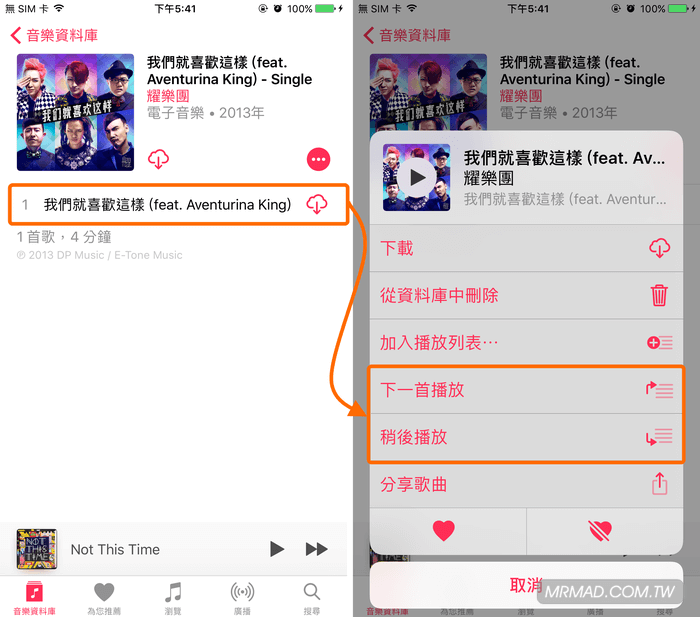
Step 3. ▼不過透過手動增加有個缺點,就是無法一直循環某幾首歌曲播放,一播完就會消失,如果想要固定幾首自己愛聽的歌曲,建議透過底下方法,將它們弄成播放列表,就會比較方便能輕鬆達成循環或是重複播放。
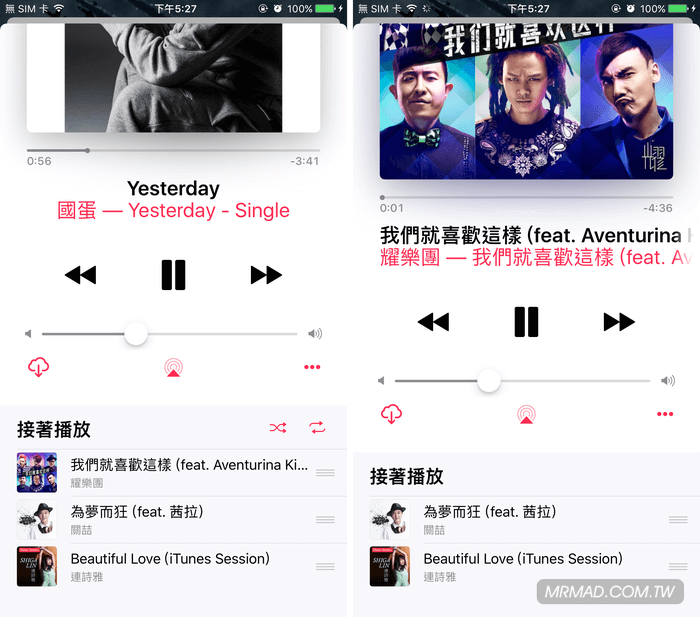
建立播放列表教學
Step 1. ▼底下點選「音樂資料庫」後,點擊「播放列表」>「新增播放列表‧‧‧」,或是壓住音樂名稱選擇「加入播放列表‧‧‧」也是可以。
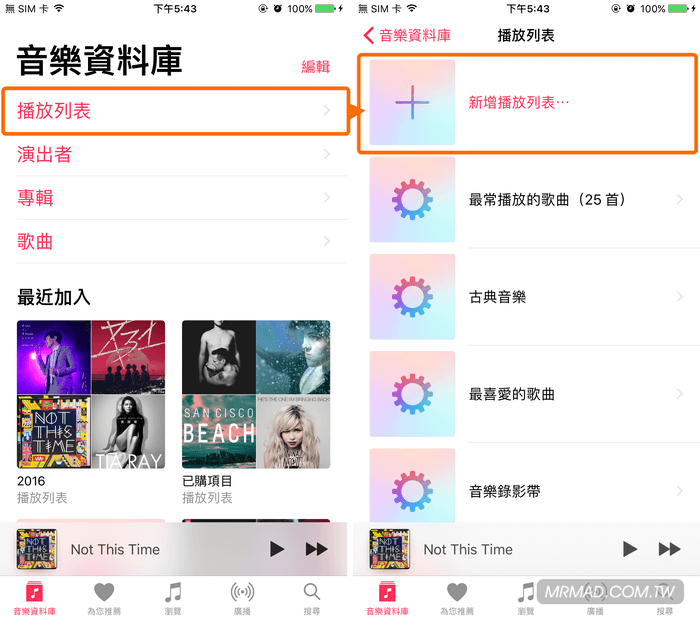
Step 2. ▼就會進入新增播放列表設定頁面,可自訂「加入音樂」常聽的音樂歌曲、列表名稱與封面圖,設定完成後點下右上角「完成」。
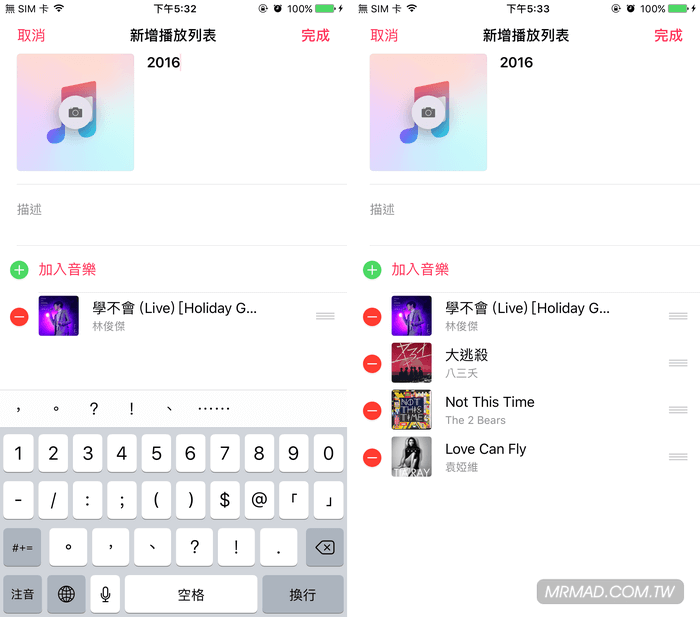
Step 3. ▼接下來點入剛我們設定好的音樂清單,隨便點一首歌曲,在點選「隨機播放」與「重複播放」按鈕,就會不段重複與隨機播放這幾首歌曲。
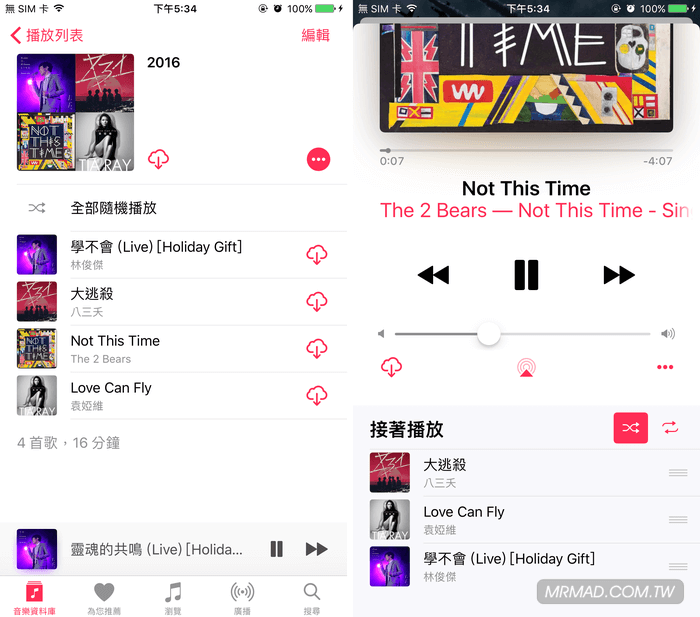
想了解更多Apple資訊、iPhone教學和3C資訊技巧,歡迎追蹤 瘋先生FB粉絲團、 訂閱瘋先生Google新聞、 Telegram、 Instagram以及 訂閱瘋先生YouTube。